Tipps für Salesforce-Anwender - was Sie in Salesforce einfach selber anpassen können.
Bei den Tipps in diesem Beitrag, handelt es sich um hilfreiche Kleinigkeiten, die Ihnen vor allem den Einstieg in Salesforce erleichtern können.
Egal, welchen Bereich von Salesforce Sie verwenden oder welche Position Sie innehaben: Sie haben mit Salesforce mehr Möglichkeiten, als Sie glauben. Und das beste - Sie können es selber anpassen.
Einige von Ihnen wurden bestimmt bereits von Ihrem Administrator geschult, aber mit ein wenig Eigeninitiative, können Sie sich das (Arbeits-)Leben auch selbst wesentlich einfacher machen.
Alle hier erwähnten Dinge können Sie selber umsetzen! Sie sind nicht schwer zu lernen und es steht Ihnen eine große Auswahl an Ressourcen zur Verfügung, z.B. auf YouTube , Blogs, in der Salesforce-Dokumentation oder Salesforce Trailhead. Natürlich stehen auch wir Ihnen bei Fragen jederzeit zur Seite.
Die unten beschriebenen Bereiche werden Ihnen alle von Ihrem Salesforce-Administrator bereitgestellt. Hier geht es jetzt darum, dass Sie erkennen, was Sie überhaupt alles anpassen können, um einen größeren Nutzen für sich zu erzielen.
1. Listenansichten
Wenn Sie Salesforce verwenden sind Sie mit Sicherheit mit Listenansichten vertraut. Ob es eine Liste von Opportunities ist, die diese Woche zu Ende gehen, die heutigen Leads von Ihrer Webseite oder eine Liste Ihrer aktuell offenen Fälle - Sie werden damit wahrscheinlich Tag für Tag zu tun haben.
Zu Beginn ist man meist mit den Standard-Listenansichten zufrieden. Doch je besser man sich auf der Plattform zurechtfindet, desto mehr neue Anforderungen ergeben sich und schnell erfüllen die Standard-Einstellungen diese nicht mehr.
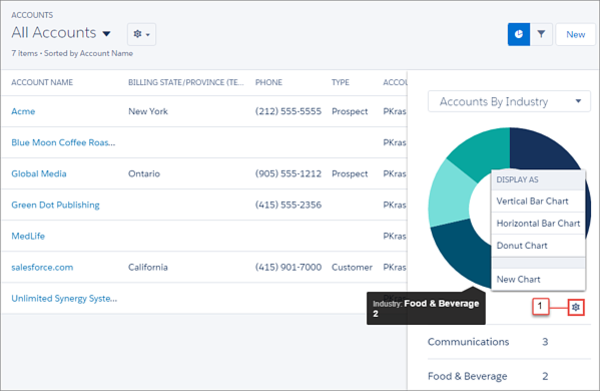
Sie wissen selbst am besten, welche Informationen Sie für Ihre Aufgaben benötigen.
Ob Sie mehrere spezifische Listenansichten benötigen, die sie umschalten können, um die Informationen herauszuarbeiten, die für Sie am interessantesten sind, oder eine breitere einzelne Listenansicht verwenden wollen, die Sie ggf. dynamisch filtern und als Diagramm, oder als Kanban darstellen wollen. Sie entscheiden selbst, wie Ihre Listenansichten angepasst werden sollen.
2. E-Mail-Vorlagen
Vielleicht haben Sie schon von E-Mail-Vorlagen gehört oder verwenden bereits einige davon.
Ähnlich wie bei Listenansichten haben Sie wahrscheinlich einige Standardvorlagen, die Ihnen die Arbeit erleichtern, z.B. eine häufig genutzte Standardantwort für einen neuen Lead oder einen Kundenvorgang. Was viele nicht wissen ist, dass Sie relativ einfach persönliche Vorlagen erstellen können.
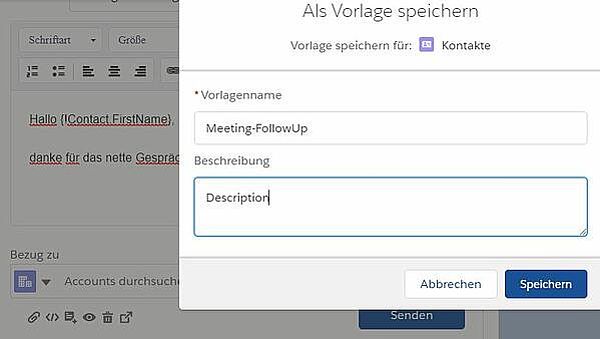
Beispielsweise, wenn Sie Ihre Leads immer auf eine bestimmte Weise adressieren. Oder Sie verfassen mehrmals am Tag ähnliche Nachrichten. Diese wollen Sie auch noch mit Informationen aus dem Account personalisieren, aber diese müssen sich erst "merken". Dann sind E-Mail-Vorlagen genau das richtige für Sie
3. Erstellen von Berichten lernen
Listenansichten sind eine gute Möglichkeit, einen Überblick über Ihre Daten zu bekommen. Um diese aber effizient auswerten zu können, werden Sie an Berichten nicht vorbeikommen.
Vermutlich haben Sie auch hierfür ein Repertoire an vorgefertigten Berichten, die Ihr Admin angelegt hat, wie z. B. „Meine in diesem Monat abgeschlossenen Opportunities“.
Wenn Sie sich den Report Builder schon einmal angeschaut haben und abgeschreckt wurden, ist das eine absolut nachvollziehbare Reaktion. Auf den ersten Blick kann das alles ein bisschen zu viel sein – aber lässt man sich darauf ein, stellt man fest, dass die Verwendung doch recht intuitiv ist.
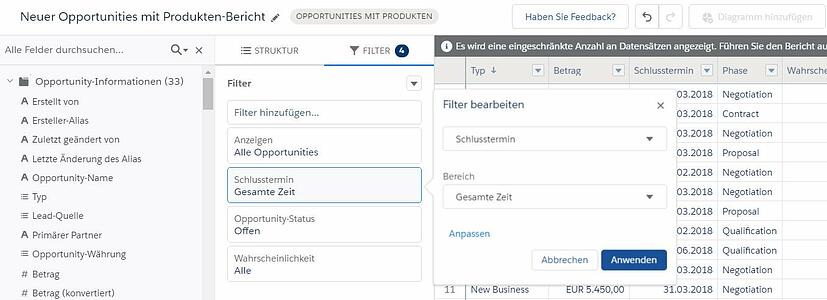
Berichte haben einige Anwendungsmöglichkeiten, die davon abhängen, für was Sie sich interessieren.
Probieren Sie es einfach aus. Starten Sie doch mit einem Bericht, mit dem Sie einen Überblick erhalten, für welche Aufgaben Sie am meisten Zeit benötigen. Oder einen Bericht mit einer Übersicht aller Ihrer Kunden und den am meisten verkauften Produkten an sie.
So können Sie sich eventuell dazu motivieren, sich mit einem bestimmten Bereich besser vertraut zu machen. Geben Sie nicht auf, wenn das Erstellen am Anfang noch etwas länger dauert. Wenn Sie eine klein wenig Routine bekommen, erstellen Sie die hier genannten Berichte in Zukunft innerhalb weniger Minuten.
4. Dashboards
Ein logischer nächster Schritt nach Berichten sind Dashboards. Dashboards sind visuelle Darstellungen von Berichten, z.B. als Balkendiagramm, Kreisdiagramm oder als Tabelle. Diese werden als Komponenten bezeichnet und können nach Wunsch angeordnet werden.
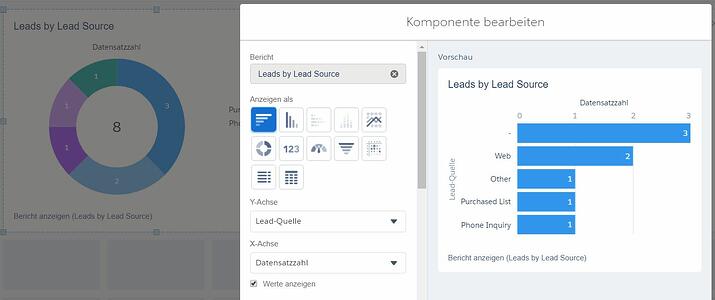
Persönliche Dashboards sind eine großartige Methode, um Daten darzustellen, die nur Sie als Einzelperson betreffen.
Es ist in Ordnung, nur die Standard-Dashboards zu verwenden, die Ihre Administratoren oder Manager erstellt haben, doch ich bin mir sicher, dass Sie selbst bessere Dashboards erstellen können, die Ihnen nur die Informationen bereitstellen, die Sie tatsächlich brauchen. Vor allem wenn Sie bereits Ihren Bericht erstellt haben und anschließend nur einen kurzen Blick auf die neusten Statistiken werfen wollen, nicht aber auf den ganzen Bericht. Wenn Sie die Berichterstellung gemeistert haben, sind Dashboards dank ihrer Drag- and Drop-Funktion leicht zu verstehen.
5. Chatter nutzen
Soweit zu Ihrem persönlichen Arbeitsbereich. Ich vermute mal nicht, dass Sie in einem isolierten Arbeitsumfeld arbeiten. Daher möchten Sie sicher auch Möglichkeiten nutzen, sich effektiver mit Ihren Kollegen auszutauschen. Chatter ist eine Art soziales Netzwerk, dass in Salesforce integriert ist.
Mit Chatter können Sie direkt am Datensatz (z. B. einem Lead) Informationen austauschen und haben so eine Informationshistorie direkt an der Stelle zur Verfügung, an der Sie diese benötigen.
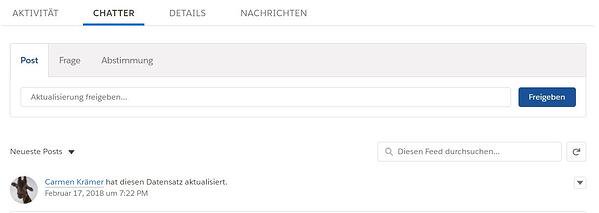
Posten Sie Informationen, Fragen (und Antworten), Dateien und organisieren Sie sich in Gruppen. Sie können sich bei Änderungen, Posts anderer etc. benachrichtigen lassen. Die Umstellung benötigt anfangs – wie jede andere Umstellung – etwas Disziplin, aber bereits nach kurzer Zeit werden Sie feststellen, dass die Kommunikation in Ihrem Team so viel einfacher funktioniert.


